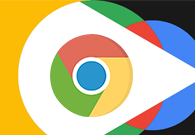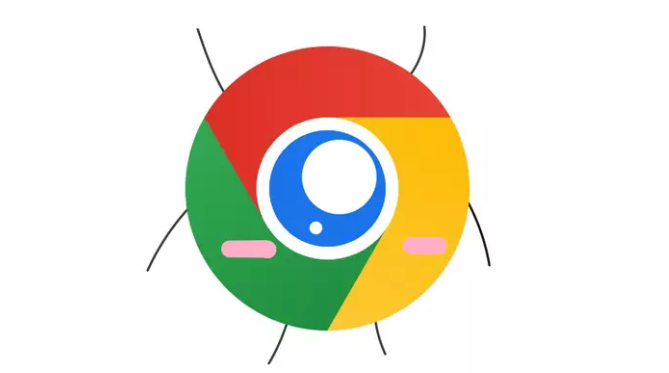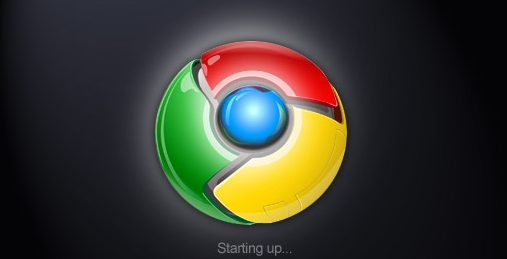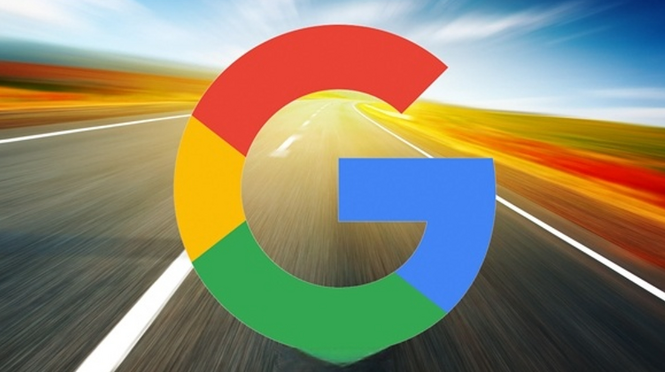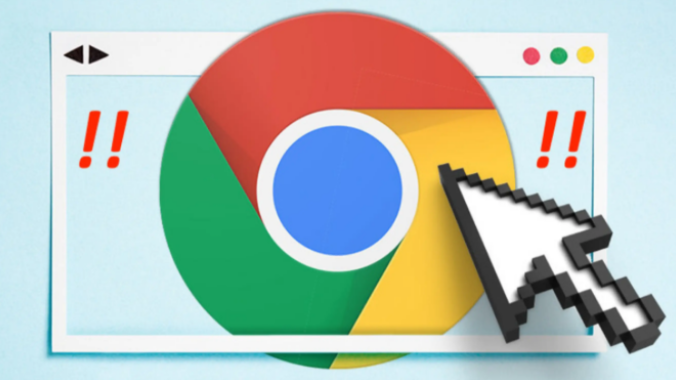详情介绍
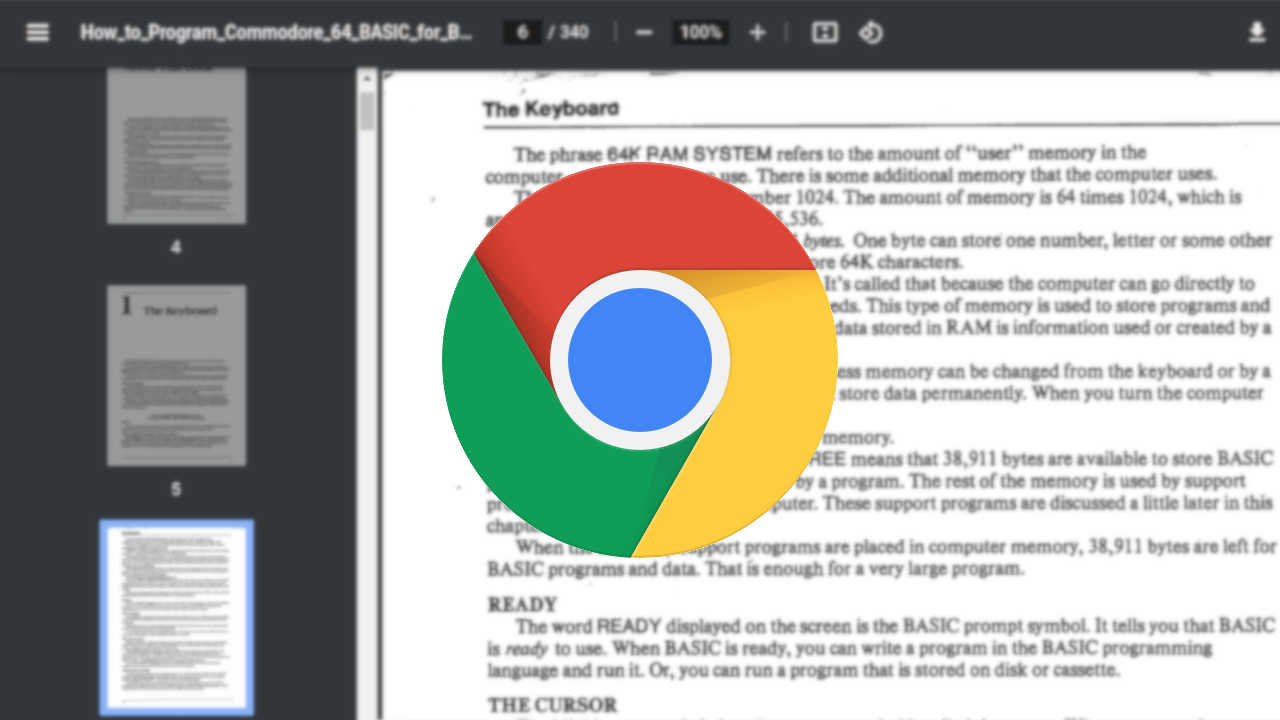
1. 释放内存:关闭不必要的应用和网页,重启电脑,尽量减少同时打开的软件数量,只保留谷歌浏览器运行,同时关闭不必要的浏览器网页。注意电脑配置是否满足谷歌浏览器的内存需求,确保其能正常运行。
2. 处理网络问题:若访问网页时出现崩溃提示,可能是网络卡顿造成的,可反复刷新网页,通常网络恢复正常后问题即可解决。若是网站服务器问题导致的崩溃,用户只能等待该网站重启好服务器。
3. 注册表修复:按下“win+r”组合键打开运行窗口,输入“regedit”打开注册表编辑器。在注册表编辑器中,依次打开“HKEY_LOCAL_MACHINE\SOFTWARE\Policies\Google\Chrome”路径。在右边的空白处右击选择“DWORD(32位)值”创建新密钥,改名为“renderercodelntegrityenabled”,并将数据数值修改为“0”。完成上述步骤后,重启谷歌浏览器。
4. 清除缓存和Cookie文件:在Chrome浏览器中,点击右上角的三个点,选择“更多工具”-“清除浏览数据”,勾选“缓存图片和文件”和“Cookie和其他站点数据”,选择“全部时间”,然后完成清除即可。
5. 卸载或禁用不兼容的插件或扩展程序:在Chrome浏览器中,点击右上角的三个点,选择“更多工具”-“扩展程序”,找到不兼容的插件或扩展程序,可以选择卸载或禁用这些插件或扩展程序。
6. 更新Chrome浏览器版本:在Chrome浏览器中,点击右上角的三个点,选择“帮助”-“关于谷歌浏览器”,可以检查是否有更新版本,如果有,选择更新即可。
7. 结束浏览器进程后重启:在任务栏空白处右键点击,选择“任务管理器”进入。在进程页面中,找到谷歌浏览器的相关进程。右键点击该进程,选择“结束进程”。结束进程后,重新启动谷歌浏览器。